錄製/翻錄 iTunes 音樂/收音機到 MP3
想要隨時隨地在您的便攜式設備中欣賞 iTunes Radios?
想要隨身攜帶 iTunes Radios 和 MP3 播放器嗎?
嗯,好像有點難。
眾所周知,我們只能在有 Internet 連接時才能訪問 iTunes Radios。
那麼,為什麼不將 iTunes Radios 錄製為 MP3?
然後您可以離線享受它。
是的,只有 iTunes Radio 下載器或錄音實用程序可以為您解決問題。
如果您下載並安裝錄音或翻錄程序,您可以隨心所欲地獲得任何在線音頻或收音機。
要輕鬆快速地錄製 iTunes 廣播,您不能錯過我們適用於 Mac 的 iTunes 廣播錄音軟件 -
Ondesoft Audio Recorder
.
它允許 Mac 用戶只需點擊幾下即可獲取或錄製任何質量非常好的 iTunes 收音機。
更重要的是,它不僅僅是一個簡單的錄音工具,它還使您可以根據需要編輯 iTunes 音樂/收音機。
是的,此錄音程序可以用作 iTunes 音樂/無線電錄音機和編輯器。
現在,我們將向您展示如何錄製和編輯 iTunes Radios。
第 1 步:安裝錄音機
您可以從下載頁面或點擊“
免費試用
”
下載錄音機
。
然後按照說明在 Mac 上安裝它。
第 2 步:錄製或翻錄 iTunes Radio
除了 iTunes,Ondesoft Audio Recorder 還支持從 Mac 上的任何其他應用程序錄製。
默認列出了 3 個應用程序:iTunes、QuickTime Player 和 Safari。因為您要從 iTunes 錄製,請單擊
它右側
的
圖標,然後播放您要錄製的 iTunes 收音機。
然後你可以看到錄音程序已經開始為你錄製廣播了。
這很容易,不是嗎?
是的,只需點擊幾下,您就可以獲得具有非常好的音頻效果的 iTunes 廣播錄音。
點擊
![]()
![]() 停止錄音並在默認文件夾中找到輸出收音機。
停止錄音並在默認文件夾中找到輸出收音機。
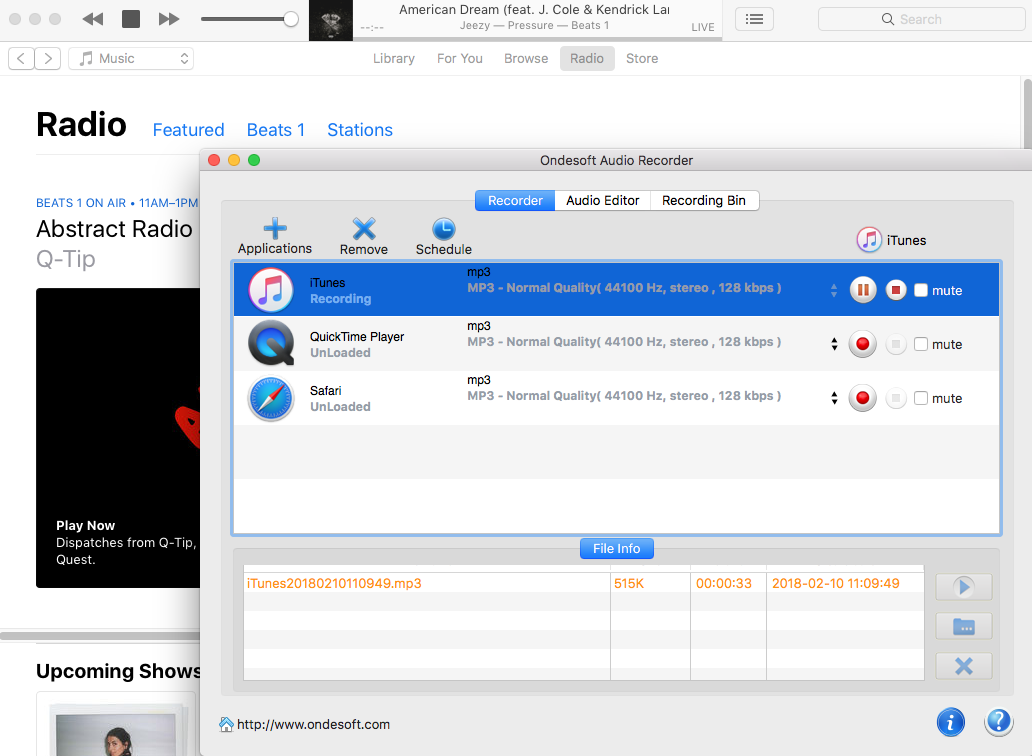
第 3 步:編輯 iTunes 廣播
如果您想個性化 iTunes 錄音,您無需為 Mac 購買編輯工具。 安裝此錄音軟件,您將免費獲得音頻編輯器。 切換到音頻編輯界面,通過準確設置開始時間和結束時間,您可以輕鬆地從錄製中刪除一個片段。 此外,您還可以選擇幾個片段加入一個新的音頻文件。
現在,嘗試使用 Ondesoft iTunes Music Recorder 來錄製 iTunes 音樂/電台,享受更多樂趣。
側邊欄
熱點提示
有用的提示
更多>>- 如何在 Mac 上從 Spotify 錄製音樂?
- 如何在 Mac 上將 MOG 音樂錄製為 MP3?
- 如何在 Mac 上從 Chrome 錄製音頻?
- 如何在 Mac 上將 QuickTime 電影錄製到 MP3?
- 如何在 Mac 上從 Safari 錄製音頻?
- 如何在 Mac 上從 mog 錄製音樂?
- 如何在 mac 上錄製 voip 通話?
- 如何在 Mac 上錄製 Deezer 音樂?
- 如何在 Mac 上錄製來自 BBC 的聲音?
- 如何在 Mac 上從 Facebook 視頻錄製音樂?
- 如何在 Mac 上錄製網絡電台的歌曲?
- 如何在 Mac 上將 YouTube 音樂視頻錄製為 MP3?
- 如何將 YouTube 轉換為 mp3?
- 流媒體錄音機
- 從 YouTube 製作鈴聲



